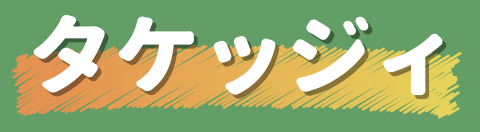なかなか良いメールアドレスって決まらないですよね?
「コレいい、最高!」と思っても、たいてい既に他人が使っていて使えません。
- すでに使われています
- 他のアドレスを指定してください
こんな表示を何度みたことかわかりません。
これはどうですか?って候補例を出してくれたとしても、適当な数字を組み合わせているだけなので、

とスマホをぶん投げたくなります。
まぁ、「作りたいアドレス+誕生日」とか「作りたいアドレス+電話番号」なんかだと関連性はあってもありきたり感がでかいですよね。
最近メルアド交換する機会は減ってるものの、会員登録や問い合わせなどではまだまだメールアドレスは必須。
せっかくならオシャレなメールアドレスを使いたいですよね。
陰で笑われないよう、独自性を出しつつセンスいいと思われる決め方を紹介します。
この記事のもくじ
「さっそくメールアドレス作ろう」はちょっと待って!
どんな文字列にしようか考え始める前に、そもそもどんな文字を使えるか知っていますか?
まずはここを押さえておかないと、考えに考え抜いて作っても使えない文字だった・・、ということは意外と良くあるミスです。
1から考え直しをするのはメンドウなので、最初に勉強しておきましょう。
メールアドレスとして使用できるのは、一般的に「英数字」「-」「.」がメインの文字。
これに、「_(アンダーバー)」や「 ! # $ % & ‘ * + – / = ? ^ _ ` { | } ~」という記号が使えます。
もちろん「★」や「■」などは使えませんし(全角は不可)、携帯のキャリアやプロバイダによっても使える文字は異なります。
どこのサービスを使うか決めて、使える文字・使えない文字を確認して考えていきましょう。
ちなみに、メールアドレスには迷惑メールが来やすいものがあるって知っていますか?
スパムメールばかり大量に届くと、せっかく作ったものも気がめいってしまいます。
これについては、「迷惑メールを防ぐメールアドレスを作るポイント」でくわしくまとめているので参考にしてみてください。(リンク)
よくあるメールアドレスの決め方例
それでメールアドレスの決め方として一番簡単な方法からいきましょう。
好きなものやこだわりを入れる
メールアドレスに好きなものを入れておくと、アドレス交換したときに思わず盛り上がったりします。
- baseball-love@〜
- tsuri-daisuki@〜
など。
スポーツでも映画でもなんでもいいので、好きなもので作りましょうという考え方。
趣味とかから考えると、いろいろ広がりますよね。(好きなアニメキャラとか)
ただ、あまりにも短い・シンプルだと、他の人が使っている可能性があります。
例えば、
- golf-fun@〜
- superman@〜
のような短い文字列や有名な映画のタイトルだけでは、新規で取得はできないでしょう。
メールアドレスは同じものは2つと存在できません。
すでに他人に使われてしまっている場合は別の文字列を考える必要があります。
かぶったときの対処法は後述します。
顔文字・絵文字にする
文字や記号の羅列で顔文字や絵文字にするやり方です。
例えば、リボン「so2・0o0」やハートマーク「s2」など。
パッと見は分からなくても、意味を聞くと「へー」となりますよね。
絵文字の意味を教えてあげて、「へー」と言われたときの快感はたまりませんよ。
ただ、なかなか伝わらないとイライラするのも絵文字の特徴です。
使うとすれば、カンタンに分かるものにしておいた方が無難でしょう。
センスあるメールアドレスを作るときの4つのポイント
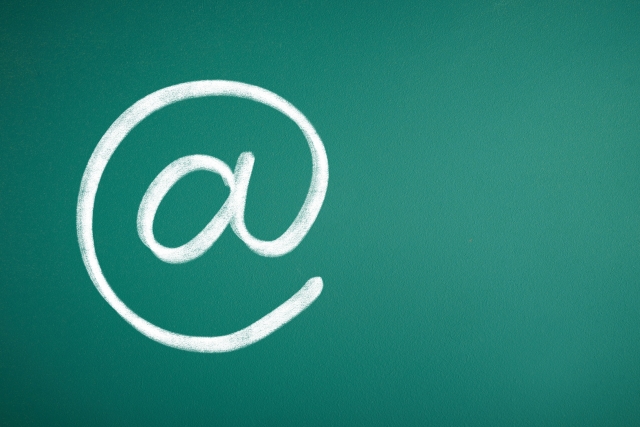
メールアドレスの取得は早い者勝ち。
一番最初に登録した人のみが使えるので、使いたい文字列では既に使われていることも少なくありません。
そこでかぶりにくくセンス抜群なメールアドレスの決め方を紹介します。
センス悪っ!と笑われないためにもチェックしてみてください。
文字を反対にする
rising-sun@~
↓
nus-gnisir@~
shining-star@~
↓
rats-gninihs@~
こんな感じにすると、左から読むと文字の羅列になるので、読んでも一目では分かりません。
しかも!
自分の伝えたいメッセージをしっかりとメールアドレスに表示できます。
逆から読ませるために考える人は少ないので、かぶりにくいです。
ちなみに逆にする方法は、製品名としても使われているんですよ。
富士通製エアコン「nocria(ノクリア)」は逆さにすると「aircon(エアコン)」。
「エアコンの常識をひっくり返した」という意味を込めて名付けられているそうです。

数字に置き換える
アルファベットで書くところを数字に置き換えるとイメージがガラッと変わります。
childikuji@~
↓
child192@~
oshougatu@~
↓
oshouga2@~
など。
個人的には、このパターンが好きです。
遊び心もありますし、センスに溢れていると思いませんか?
名前の意味をアルファベットにする
名前をローマ字にしてメールアドレスにするのは、普通のことですよね。
単純にローマ字にするのではなく、漢字の持つ意味を英単語にすれば、一瞬でスタイリッシュなメールアドレスにできます。
- 大木さんの場合 → big-tree@~
- 本多さんの場合 → many-book@~
など英単語にするだけで、途端におしゃれさがUPしますね。
自分だけが意味が分かるようにしたい
強いメッセージがあり、他の人には意味を知られたくない、という場合には、オシャレをひとまず置いて独自性を追求しましょう。
それはメッセージを暗号化すること。
暗号マシーンのように文字を入れてボタンを押すだけで、誰にも意味を知られないメールアドレスを作ることが出来ます。
どうしても使いたいメールアドレスが取れないときの裏ワザ
- どんなに考えても他に使用者がいる
- ぜったいに使いたい文字列がある
Yahoo!やGoogleのフリーアドレスだと、数千万人規模で使用者がいるので、なかなか取得できないこともあります。
そのような時は、新規のドメインを使うと意外に簡単にアドレスが使えたりします。
Yahoo!はこれまで「@yahoo.co.jp」を無料で提供してきました。
ただ2300万人以上が使っているため、あらたなドメイン「@ymail.ne.jp」でメールアドレスを取得できるようにしました。
2022年●月から提供開始しているので、意味のある短い文字列はすでに取れないかもしれませんが、「@yahoo.co.jp」よりも好きなメールアドレスは取得しやすいです。
もし、「@ymail.ne.jp」でも取れないなら、独自ドメインを取る方法もあります。
独自ドメインは@以降を自分の好きな文字列で取得できます。
もちろん既に取られてしまっている可能性もありますが、@の前と後ろで好きな文字列にするなんてことも可能です。
キャリアやプロバイダメールは要注意!
頭をかかえて考えついたあなただけのメールアドレス。
キャリア(会社)やプロバイダ乗り換えをした瞬間に使えなくなる可能性があります。
例えば、
- ドコモからソフトバンクに、ソフトバンクからauに携帯を乗り換えた場合
- またOCNからビッグローブに、ビッグローブからプララにプロバイダを乗り換えたとき
他の人が使っている可能性がありますし、移行先ではそもそも使えない記号が含まれている可能性もあります。
キャリアやプロバイダに依存しないフリーメールならそんな心配もありません。
フリーならではのデメリットもありますが、乗り換え時の手間はなくなります。
それでは、最後にメールアドレスを決めた後に気をつけることを紹介します。
メールアドレスを決めたあとに気をつけること
新しくメールアドレスをいきなり友人や知り合いに送ると、迷惑メールと思われてしまう可能性があります。
前もってメールアドレスが変わった事を口頭や他サービス(LINEやSMS)などで伝えておきましょう。
そのうえで、メールを送るときに必ず送信者の名前が分かるようにして、件名にあなたの名前を入れておくことです。
そうしておけば誰からのメールが届いたのか分かりやすくなりますし、スパム報告される危険性が減ります。
メールアドレスが変わったときの連絡方法はメールアドレス変更連絡のマナーを参考にして、せっかく作ったものが迷惑メール扱いにならないよう気をつけてくださいね。
最後まで読んでいただきありがとうございました。